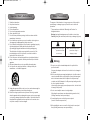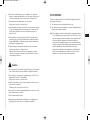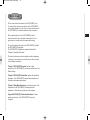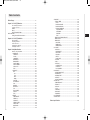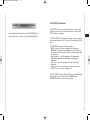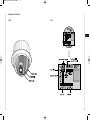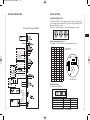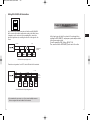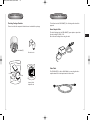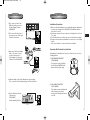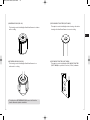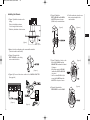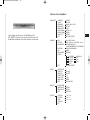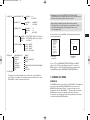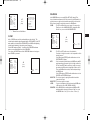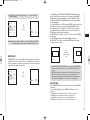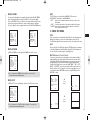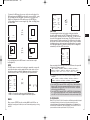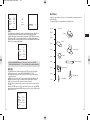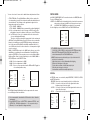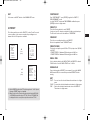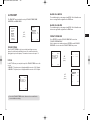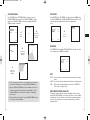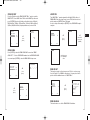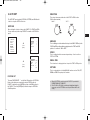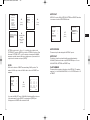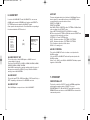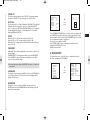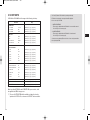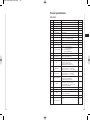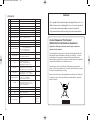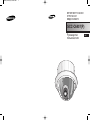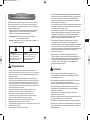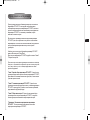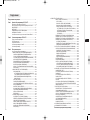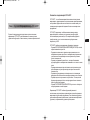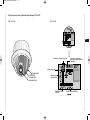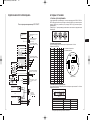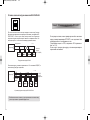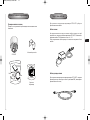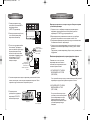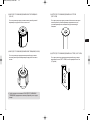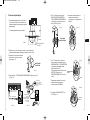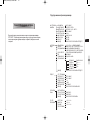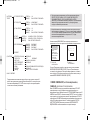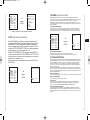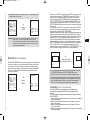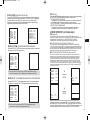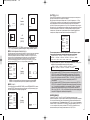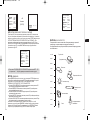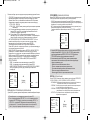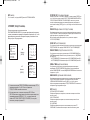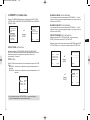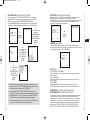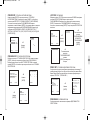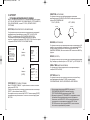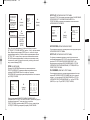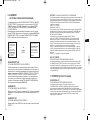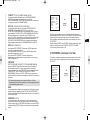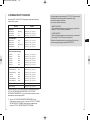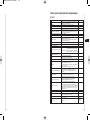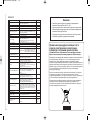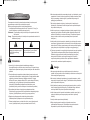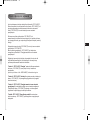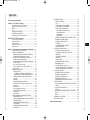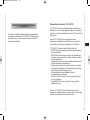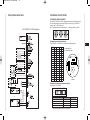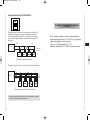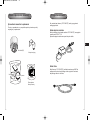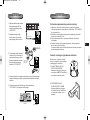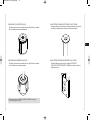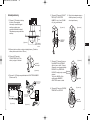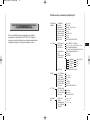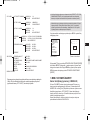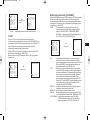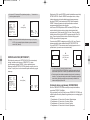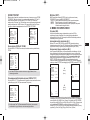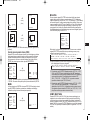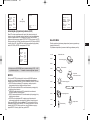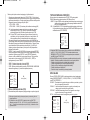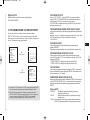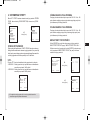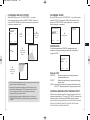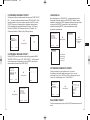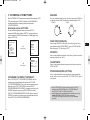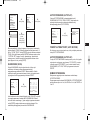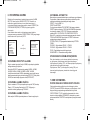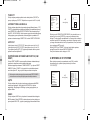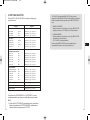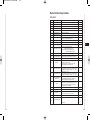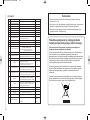Samsung SCC-C6475P Instrukcja obsługi
- Kategoria
- Dodatkowy sprzęt muzyczny
- Typ
- Instrukcja obsługi
Niniejsza instrukcja jest również odpowiednia dla
Strona się ładuje...
Strona się ładuje...
Strona się ładuje...
Strona się ładuje...
Strona się ładuje...
Strona się ładuje...
Strona się ładuje...
Strona się ładuje...
Strona się ładuje...
Strona się ładuje...
Strona się ładuje...
Strona się ładuje...
Strona się ładuje...
Strona się ładuje...
Strona się ładuje...
Strona się ładuje...
Strona się ładuje...
Strona się ładuje...
Strona się ładuje...
Strona się ładuje...
Strona się ładuje...
Strona się ładuje...
Strona się ładuje...
Strona się ładuje...
Strona się ładuje...
Strona się ładuje...
Strona się ładuje...
Strona się ładuje...
Strona się ładuje...
Strona się ładuje...
Strona się ładuje...
Strona się ładuje...
Strona się ładuje...
Strona się ładuje...
Strona się ładuje...
Strona się ładuje...
Strona się ładuje...
Strona się ładuje...
Strona się ładuje...
Strona się ładuje...
Strona się ładuje...
Strona się ładuje...
Strona się ładuje...
Strona się ładuje...
Strona się ładuje...
Strona się ładuje...
Strona się ładuje...
Strona się ładuje...
Strona się ładuje...
Strona się ładuje...
Strona się ładuje...
Strona się ładuje...
Strona się ładuje...
Strona się ładuje...
Strona się ładuje...
Strona się ładuje...
Strona się ładuje...
Strona się ładuje...
Strona się ładuje...
Strona się ładuje...
Strona się ładuje...
Strona się ładuje...
Strona się ładuje...

PL
SCC-C6407(P)
Kamera kopu∏owa SmartDome
Instrukcja obs∏ugi
00548A_C6407P(Pol) 6/5/06 10:39 AM ˘` 1

PL
Instrukcje bezpieczeƒstwa
Przeznaczeniem instrukcji na temat bezpieczeƒstwa jest ochrona przed
przypadkowym zranieniem lub uszkodzeniem sprz´tu.
Zawsze przestrzegaj wszystkich instrukcji bezpieczeƒstwa.
*
Instrukcje bezpieczeƒstwa sà podzielone na “Ostrze˝enia” i “Uwagi” w
sposób odznaczony symbolami opisanymi poni˝ej:
Ostrze˝enie : Zignorowanie poni˝szych instrukcji mo˝e spowodowaç Êmierç
lub zranienie.
Uwaga: Zignorowanie poni˝szych instrukcji mo˝e spowodowaç zranienie lub
uszkodzenie sprz´tu.
Instrukcje Ostrze˝enia zwracajà
uwagà na potencjalne ryzyko
Êmierci lub powa˝nego
zranienia.
Instrukcje Uwaga zwracajà uwag´
na potencjalne ryzyko zranienia
lub uszkodzenia w∏asnoÊci.
Ostrze˝enia
1. Upewnij si´, ˝e u˝ywasz wy∏àcznie standardowego adaptera
wyszczególnionego w rozdziale z danymi technicznymi. U˝ywanie innego
adaptera mo˝e spowodowaç po˝ar, pora˝enie elektryczne lub uszkodzenie
produktu.
2. Przed pod∏àczeniem sprawdê terminale pod∏àczeƒ zewn´trznych przed
rozpocz´ciem êród∏a zasilania i kable sygna∏owe. Pod∏àcz alarmowe kable
sygna∏owe do terminali alarmowych, adapter zasilania AC do portu
zasilania AC kamery, adapter zasilania DC do portu zasilania DC kamery
upewniajàc si´, ˝e przy pod∏àczaniu jest zachowana prawid∏owa
polaryzacja. (Nieprawid∏owe pod∏àczenia zasilania kamery mo˝e
spowodowaç po˝ar, pora˝enie elektryczne lub uszkodzenie produktu.)
3. Nie pod∏àczaj wielu kamer do pojedynczego adaptera zasilania.
(Przekroczenie jego pojemnoÊci mo˝e spowodowaç nadprodukcj´ ciep∏a
lub po˝ar.) (Upadni´cie kamery mo˝e byç przyczynà zranienia.)
4. Bezpiecznie pod∏àcz przewód zasilania do gniazda zasilania.
(Niezabezpieczone pod∏àczenie mo˝e spowodowaç po˝ar.)
5. Podczas instalacji kamery na Êcianie lub suficie, umocuj jà bezpiecznie i
mocno. (Upadni´cie kamery mo˝e spowodowaç zranienie osób.)
6. Nie umieszczaj przedmiotów przewodzàcych pràd (np. Êrubokr´tów, monet i
przedmiotów z metalu) lub naczyƒ wype∏nionych wodà na kamerze. (Mo˝e
dojÊç do powa˝nego zranienia ogniem, pora˝enia elektrycznego lub
spadajàcymi przedmiotami.)
7. Nie instaluj urzàdzenia w wilgotnych, zakurzonych lub zadymionych
lokalizacjach. (Instalowanie w takich miejscach mo˝e spowodowaç po˝ar
lub pora˝enie elektryczne.)
8. Je˝eli w czasie pracy z urzàdzenia wydobywa si´ dziwny zapach lub dym,
zaprzestaƒ jego u˝ywania. W takim wypadku natychmiast od∏àcz êród∏o
zasilania i skontaktuj si´ z centrum serwisowym. (Przed∏u˝one u˝ywanie
kamery w takim otoczeniu mo˝e spowodowaç po˝ar lub pora˝enie
elektryczne.)
9. Je˝eli produkt nie dzia∏a normalnie, skontaktuj si´ ze sklepem lub centrum
serwisowym. Nigdy samodzielnie nie demontuj lub nie modyfikuj sprz´tu w
˝aden sposób. (Problemy spowodowane przez nieautoryzowane naprawy
wykonywane przez u˝ytkownika nie sà obj´te umowà gwarancyjnà.)
10. Podczas czyszczenia nie rozpylaj wilgoci bezpoÊrednio na cz´Êci produktu.
(Takie dzia∏anie mo˝e spowodowaç po˝ar lub pora˝enie elektryczne.)
Delikatnie wytrzyj powierzchni´ suchà Êciereczkà. Nigdy nie u˝ywaj
detergentów lub Êrodków czyszczàcych dost´pnych w handlu do
czyszczenia produktu, poniewa˝ mo˝e to spowodowaç odbarwienie
powierzchni lub uszkodzenie pow∏oki zewn´trznej.
Uwaga
1. Nie upuszczaj przedmiotów na produkt i dopuszczaj do uderzenia w
produkt. Utrzymuj produkt z dala od lokalizacji z nara˝eniem na wibracje lub
interferencje pola magnetycznego.
2. Nie instaluj w lokalizacjach wystawionych na wysokie temperatury, niskie
temperatury lub wysoki poziom wilgoci. (Takie dzia∏anie mo˝e spowodowaç
po˝ar lub pora˝enie elektryczne.)
3. Unikaj lokalizacji wystawionej na bezpoÊrednià operacj´ s∏oƒca, w pobli˝u
êróde∏ ciep∏a jak grzejniki lub kaloryfery. (Zlekcewa˝enie tego zalecenia
mo˝e doprowadziç do po˝aru lub pora˝enia elektrycznego.)
4. Je˝eli chcesz przenieÊç uprzednio zainstalowany produkt, upewnij si´, ˝e
wy∏àczy∏eÊ zasilanie przed rozpocz´ciem przenoszenia i ponownej
instalacji.
5. Instaluj w dobrze przewietrzanej lokalizacji.
6. Od∏àcz wtyczk´ przewodu zasilania od gniazda na czas burz z
wy∏adowaniami elektrycznymi. (Zlekcewa˝enie tego zalecenia mo˝e
doprowadziç do po˝aru lub pora˝enia elektrycznego.)
00548A_C6407P(Pol) 6/5/06 10:39 AM ˘` 3

1-2
PL
1-1
Przed rozpocz´ciem u˝ywania
Jest to podstawowa instrukcja obs∏ugi dla u˝ytkownika SCC-C6407(P).
Zawiera wszystkie instrukcje potrzebne do u˝ywania SCC-C6407(P), od
prostego wprowadzenia w rozmieszczenie elementów sterowania i
funkcji SCC-C6407(P) do metod instalacji w menu ustawieƒ
poczàtkowych.
Zalecamy wszystkim u˝ytkownikom SCC-C6407(P) od
zaawansowanych u˝ytkowników korzystajàcych ju˝ z podobnych kamer
po u˝ywajàcych kamery po raz pierwszy przeczytanie niniejszej instrukcji
obs∏ugi.
Najcz´Êciej u˝ywanà funkcjà SCC-C6407(P) mo˝e byç menu ustawieƒ
poczàtkowych SCC-C6407(P).
Menu ustawieƒ poczàtkowych SCC-C6407(P) jest objaÊnione
szczegó∏owo w Rozdziale 3 “Przeglàd zawartoÊci menu ustawieƒ
poczàtkowych”.
Najlepiej jest przeczytaç t´ instrukcj´ od poczàtku do koƒca, ale dla
u˝ytkowników poszukujàcych tylko cz´Êciowych informacji mamy
poni˝sze podsumowanie zawartoÊci rozdzia∏ów.
“Rozdzia∏ 1 SCC-C6407(P) Przeglàd” zawiera krótkie wprowadzenie
do kamery SCC-C6407(P), nazwy cz´Êci i funkcji i ustawienia
prze∏àczania.
product specifications of the SCC-C6407(P) in itemized categories.
“Rozdzia∏ 2 SCC-C6407(P) Instalacja” wyjaÊnia procedury instalacyjne
kamery SCC-C6407(P) i wyszczególnia przygotowanie i wymagania
otoczenia instalacji.
“Rozdzia∏ 3 SCC-C6407(P) Przeglàd zawartoÊci menu ustawieƒ
poczàtkowych” przedstawia struktur´ menu ustawieƒ poczàtkowych
(Setup Menu) kamery SCC-C6407(P) w∏àczajàc w to szczegó∏owe
wyjaÊnienie funkcji dost´pnych w ka˝dym submenu.
“Dodatek SCC-C6407(P) Specyfikacja produktu” zawiera dane
techniczne kamery SCC-C6407(P) wyszczególnione w pojedynczych
kategoriach.
00548A_C6407P(Pol) 6/5/06 10:39 AM ˘` 1-1

1-4
PL
1-3
4. USTAWIENIA STREFY...............................................................3-19
- STREFA PRYWATNOÂCI........................................................3-19
- STYL ......................................................................................3-19
- GÓRNA GRANICA POLA WIDZENIA...................................3-20
- DOLNA GRANICA POLA WIDZENIA....................................3-20
- MAPA STREFY PRYWATNOÂCI..........................................3-20
- USTAWIENIA WIELKOÂCI STREFY .................................3-21
- USTAWIENIA ZOOMU.......................................................3-22
- ODWRÓCENIE...................................................................3-22
- WYJÂCIE (EXIT).................................................................3-22
- USTAWIENIA KIERUNKU STREFY/OBSZARU STREFY.......3-22
- USTAWIENIA KIERUNKU STREFY.........................................3-23
- USTAWIENIA OBSZARU STREFY..........................................3-23
- LOKALIZACJA.......................................................................3-24
- USTAWIENIA NUMERU ID STREFY....................................3-24
- W¸ÑCZENIE STREFY...........................................................3-24
5. USTAWIENIA AUTOMATYCZNE...............................................3-25
- AUTOMATYKA RUCHÓW (AUTO PAN) .................................3-25
- USTAWIANIE PO¸O˚ENIA (POSITION SET)......................3-25
- KIERUNEK.............................................................................3-26
- PE¸NY OBRÓT (ENDLESS).................................................3-26
- SZYBKOÂå ...........................................................................3-26
- CZAS WYÂWIET. ..................................................................3-26
- STEROWANIE R¢CZNE (PATTERN)......................................3-26
- SKANOWANIE (SCAN) ............................................................3-27
- AUTOODTWARZANIE (AUTO PLAY) .....................................3-28
- POWRÓT AUTOMATYCZNY (AUTO RETURN) ..................3-28
- ODTWARZANIA NUMER (PLAY NUMBER) ........................3-28
6. USTAWIENIA ALARMU..............................................................3-29
- USTAWIENIA PRIORYTETU ALARMU ..................................3-29
- USTAWIENIA ALARMU WEJÂCIA ..........................................3-29
- USTAWIENIA ALARMU WYJÂCIA ..........................................3-29
- USTAWIENIA AUTOMATYKI...................................................3-30
- STEROWANIE WYJÂCIEM ZEWN¢TRZNYM ........................3-30
7. INNE USTAWIENIA ....................................................................3-30
- PROPORCJONALNE USTAWIENIE OBROTU/POK¸ONU....3-30
- TURBO P/T...............................................................................3-31
- AUTOMATYCZNA KALIBRACJA.............................................3-31
- AUTO FLIP ...............................................................................3-31
-
PRZYWRÓCENIE USTAWIE¡ FABRYCZNYCH (CAM RESET)........
3-31
- J¢ZYK.......................................................................................3-31
- HAS¸O......................................................................................3-31
8. INFORMACJE O SYSTEMIE......................................................3-32
9. PRZYCISKI SKRÓTÓW .............................................................3-33
Dane techniczne produktu ......................................................................3-36
Przed rozpocz´ciem u˝ywania...............................................................1-1
Rozdzia∏ 1 SCC-C6407(P) Przeglàd.....................................................1-5
Wprowadzenie do kamery SCC-C6407(P)...................................1-6
Umiejscowienie elementów sterowania.........................................1-7
PRZÓD ..........................................................................................1-7
TY¸ ................................................................................................1-8
POD¸ÑCZENIA ADAPTERA.........................................................1-9
USTAWIENIA POCZÑTKOWE .....................................................1-10
Ustawienia zakoƒczenia RS-422A/RS-485 ...................................1-11
Rozdzia∏ 2 SCC-C6407(P) Instalacja...................................................2-1
Przed rozpocz´ciem instalacji .......................................................2-2
Przygotowanie kabli.......................................................................2-3
Pod∏àczanie kabli...........................................................................2-4
Instalacja SCC-C6407(P)..............................................................2-5
Instalacja kamery...........................................................................2-8
Rozdzia∏ 3 Przeglàd zawartoÊci menu ustawieƒ poczàtkowych
......3-1
Struktura menu ustawieƒ poczàtkowych .......................................3-2
1. MENU USTAWIE¡ KAMERY ...................................................3-4
- NUMER IDENTYFIKACYJNY KAMERY (CAMERA ID) .........3-4
- SYNCHRONIZACJA PIONOWA (V-SYNC)............................3-5
- WYBÓR KOLOR/CZARNO-BIA¸Y (COLOR/BW) ..................3-6
- DETEKCJA RUCHU (MOTION DET) .....................................3-7
- SZYBKOÂå ZMIANY OGNISKOWEJ (ZOOM SPEED).........3-8
- ZOOM CYFROWY ..................................................................3-9
- Zoom obrazu (DISPLAY ZOOM).............................................3-9
- Panoramowanie/Pochylenie obrazu (DISPLAY P/T) ..............3-9
- WyjÊcie (EXIT).........................................................................3-10
2. MENU USTAWIE¡ VIDEO .......................................................3-10
- PRZYS¸ONA (IRIS) ................................................................3-10
- AUTOMATYKA KONTROLI OÂWIETLENIA (ALC).............3-10
- KOMPENSACJA TYLNEGO OÂWIETLENIA (BLC) .........3-10
- SZEROKI ZAKRES DYNAMIKI OBRAZU (WDR) ...............3-11
- RECZNY...............................................................................3-11
- MIGAWKA...............................................................................3-12
- KOMP. MIGOTANIA (FLICKERLESS) ...................................3-12
- AUTOMATYKA OPTYMALIZACJI OBRAZU (AGC)...............3-13
- MOTION ..................................................................................3-13
- BALANS BIELI.........................................................................3-14
- Cyfrowa stabilizacja obrazu (DIS) ...........................................3-15
- TRYB USTAWIANIA OSTROÂCI............................................3-16
- SPECJALNE............................................................................3-16
- WYJÂCIE (EXIT) .....................................................................3-16
3. PROGRAMOWANIE USTAWIE¡ UZYTKOWNIK....................3-17
- USTAWIENIE POZYCJI..........................................................3-18
- PROGRAMOWANIE NUMERU IDENTYFIKACYJNEGO ......3-18
- USTAWIENIA VIDEO..............................................................3-18
- PROGRAMOWANIE SZYBKOÂCI RUCHU ...........................3-18
- CZAS WYÂWIET.....................................................................3-18
- ZAMRO˚ENIE OBRAZU (IMAGE HOLD) ..............................3-18
- WYJÂCIE (EXIT) .....................................................................3-18
Spis treÊci
00548A_C6407P(Pol) 6/5/06 10:39 AM ˘` 1-3

1-6
PL
1-5
Wprowadzenie do kamery SCC-C6407(P)
SCC-C6407(P) jest kamerà typu kopu∏owego z wbudowanym
obiektywem zoom, oferujàcà najlepsze funkcje monitorowania w
po∏àczeniu z systemem telewizji przemys∏owej CCTV w bankach i
korporacjach.
Kamera SCC-C6407(P) jest wysokiej jakoÊci kamerà
monitorujàcà z obiektywem zoom 22x i zoomem cyfrowym IC,
potrafi uchwyciç czyste obrazy powi´kszone do 220-krotnie.
SCC-C6407(P) posiada rozmaitoÊç funkcji takich, jak:
- RECZNY do uzyskania pe∏nego pola widzenia bez wzgl´du na
poziom oÊwietlenia.
- KOLOR/BW do zwi´kszenia czu∏oÊci poprzez automatycznà
konwersj´ w tryb czarno-bia∏y nocà lub w otoczeniu o s∏abym
poziomie oÊwietlenia.
- Funkcja balansu bieli, która oferuje dok∏adne oddanie kolorów
w ka˝dym warunkach oÊwietleniowych.
- Kompensacja oÊwietlenia tylnego, która pozwala na wydajne
zrównowa˝enie oÊwietlenia ze êród∏a punktowego lub innego
bardzo jasnego Êwiat∏a padajàcego z ty∏u.
- Funkcja automatycznego ustawiania ostroÊci na
przemieszczajàcym si´ obiekcie.
- Funkcja Privacy Strefa s∏u˝y do ukrycia specjalnej strefy dla
ochrony prywatnoÊci.
- Funkcja PAN/TILT do precyzyjnej kontroli przy wysokich
pr´dkoÊciach pracy.
Kamera SCC-C6407(P) u˝ywa funkcji Alarmu dla sytuacji
zagro˝enia i obracania kamery w wybranym kierunku, wykonania
zbli˝enia i szerokiego planu sterowanych zdalnie.
W niniejszym rozdziale dokonamy krótkiego wprowadzenia w
informacje na temat kamery SCC-C6407(P) i zaprezentujemy
g∏ównej jej funkcje, rozmieszczenie elementów sterowania i
ustawienia prze∏àcznika.
Rozdzia∏ 1 SCC-C6407(P) Przeglàd
00548A_C6407P(Pol) 6/5/06 10:39 AM ˘` 1-5

1-8
PL
1-7
TY¸
Umiejscowienie elementów sterowania
PRZÓD
KOPU¸A ZEWN¢TRZNA
KOPU¸A WEWN¢TRZNA
OBIEKTYW ZOOM
Terminal pod∏àczenia zasilania
Wskaênik zasilania
WyjÊcie ALARMOWE
WejÊcie ALARMOWE
Terminal wyjÊciowy Video
Terminal jednostki
zdalnego sterowania
00548A_C6407P(Pol) 6/5/06 10:39 AM ˘` 1-7

1-10
PL
1-9
USTAWIENIA POCZÑTKOWE
USTAWIENIE ADRESU KAMERY
U˝yj SW701, SW702 lub 703 do ustawieƒ adresu kamery. Mo˝na przypisaç
do 255 adresów kamer za pomocà SW701 do wyboru cyfry 3, SW702 do
wyboru cyfry 2 i SW703 do cyfry 1.
Np. Przypadek ustawieƒ Adresu kamery nr 1 obrazuje poni˝szy rysunek.
Ustawienie protokó∏u komunikacji
U˝yj SZPILEK 1~4 w SW704, aby ustawiç protokó∏ komunikacji.
Ustawienia szybkoÊci przesy∏ania danych
U˝yj szpilek 5 i 6 w SW704.
SW701
SW702
SW703
1 2 3 4 5 6 7 8
WL.
WYL.
SZYBKOÂå TRANSFERU
4800 b/s
9600 b/s
19200 b/s
38400 b/s
SZPILKA 5
WL.
WYL.
WL.
WYL.
SZPILKA 6
WL.
WL.
WYL.
WYL.
SZP1 SZP2 SZP3 SZP4
A WYL. WYL. WYL. WYL.
B WL. WYL. WYL. WYL.
C WYL. WL. WYL. WYL.
D WL. WL. WYL. WYL.
E WYL. WYL. WL. WYL.
F WL. WYL. WL. WYL.
G WYL. WL. WL. WYL.
H WL. WL. WL. WYL.
I WYL. WYL. WYL. WL.
J WL. WYL. WYL. WL.
K WYL. WL. WYL. WL.
L WL. WL. WYL. WL.
M WYL. WYL. WL. WL.
N WL. WYL. WL. WL.
O WYL. WL. WL. WL.
P WL. WL. WL. WL.
SZP
Comp
(x100) (x10) (x1)
SW704
ON
1 2 3 4 5 6 7 8
SW701 SW702 SW703
SEE INSTRUCTION MANUAL
(WIDOK)
SW 704
POD¸ÑCZENIA ADAPTERA
SCC-C6407(P) P¸YTKA adaptera
A: SAMSUNG PÓ¸
B: SAMSUNG PE¸NY
DomyÊlne ustawienie fabryczne to 9600BPS.
00548A_C6407P(Pol) 6/5/06 10:39 AM ˘` 1-9

2-1
PL
1-11
Ustawienia zakoƒczenia RS-422A/RS-485
W sposób pokazany na rysunku na strukturze mapy, kiedy Sterownik i RS-
422/RS485 jest pod∏àczony, powinien byç zakoƒczony odpowiednio do
funkcji impedancji kabla na ka˝dym koƒcu linii przesy∏owej, aby przesy∏aç
sygna∏y na dalekie odleg∏oÊci poprzez kontrolowanie odbicia sygna∏ów od
najni˝szego.
<Organizacja pó∏dupleksowa RS-485>
n < 32
Zakoƒczenie
SW1-WL.
Podzia∏
Zakoƒczenie: u˝ywanie numerów 1 i 2 szpilki, w∏àcz (ON) i b´dzie zakoƒczony.
<Organizacja pe∏nodupleksowa RS-422A/RS-485>
Podzia∏
Podzia∏
SW1-WL.
SW2-WL.
n < 32
W tym rozdziale sprawdzimy zawartoÊç opakowania kamery
przed zainstalowaniem kamery SCC-C6407(P) i przygotujemy
adapter odpowiedni do systemu zasilania.
(Pobór mocy: 22W; Napi´cie AC24V, 1,5 A)
Nast´pnie zainstalujemy SCC-C6407(P) i pod∏àczymy kable.
Rozdzia∏ 2 SCC-C6407(P) Instalacja
Sterownik
Sterownik
❈ W przypadku pod∏àczenia wielu kamer, którym przypisano ten sam adres
sieciowy, mo˝e wystàpiç b∏àd w komunikacji.
00548A_C6407P(Pol) 6/5/06 10:39 AM ˘` 1-11

Aby zainstalowaç kamer´ SCC-C6407(P) nale˝y przygotowaç
nast´pujàce kable.
Kabel adaptera zasilania
Kabel pod∏àczany do gniazda zasilania SCC-C6407(P) ma napi´cie
znamionowe AC24V, 1,5A.
Sprawdê napi´cie znamionowe przed u˝yciem kabla.
Kabel Video
Kabel kamery SCC-C6407(P) jest kablem antenowym BNC do
pod∏àczania terminala wyjÊciowego video-wyjscie do terminala
wejÊciowego video-in monitora.
Przygotowanie kabli
2-3
PL
2-2
SCC-C6407(P)
Uchwyt mocujàcy
P∏yta adaptera
uchwytu kamery
Pokrywa kopu∏owa
Instrukcja
obs∏ugi
Âruby
Przed rozpocz´ciem instalacji
Sprawdzenie zawartoÊci opakowania
Prosimy o sprawdzenie, czy wszystkie cz´Êci wymienione poni˝ej
znajdujà si´ w opakowaniu:
00548A_C6407P(Pol) 6/5/06 10:39 AM ˘` 2-2

Instalacja SCC-C6407(P)
Ostrze˝enia bezpieczeƒstwa podczas instalacji
1) Upewnij si´, ˝e miejsce instalacji kamery wytrzyma obcià˝enie
czterokrotnie wi´ksze od wagi Kamery SmartDome SCC-C6407(P) i
innych akcesoriów.
2) Zainstaluj w rejonie, gdzie powy˝ej sufitu znajduje si´ przestrzeƒ o
wysokoÊci co najmniej 18 cm.
3) U˝yj dostarczonych Êrub do przykr´cenia kamery do uchwytu
mocujàcego.
4) Poniewa˝ istnieje ryzyko upadni´cia sprz´tu, nie dopuszczaj do
ruchu ludzi w rejonie instalacji.
Z miejsca instalacji usuƒ równie˝ wszystkie wartoÊciowe przedmioty
przed instalowaniem kamery.
Produkty instalacyjne sprzedawane oddzielnie
W zale˝noÊci od miejsca instalacji
mo˝e byç wygodnie u˝ywaç jednego
z nast´pujàcych produktów.
1) UCHWYT MOCUJÑCY DO
SUFITU (SBR-100DCM)
Niniejszy uchwyt jest u˝ywany do
mocowania KAMERY SmartDome
w przestrzeni nad p∏ytà sufitu.
2) ADAPTER MOCUJÑCY
NA ÂCIAN¢ (SADT-100WM)
Niniejszy adapter jest u˝ywany
do instalacji kamery SmartDome
na Êcianie we wn´trzu lub na
zewnàtrz.
2-5
PL
2-4
4. Ustaw prze∏àcznik na adapterze zasilania w pozycji odpowiedniego
napi´cia. Nast´pnie pod∏àcz wtyczk´ adaptera zasilania do z∏àcza
zasilania.
5. Pod∏àcz terminal jednostki zdalnego sterowania kamery
SCC-C6407(P) i sterownika zewn´trznego.
Sterownik
P∏yta adaptera
1.
Najpierw pod∏àcz jeden koniec
kabla antenowego BNC do
terminala wyjÊciowego video
(VIDEO OUT).
2. Nast´pnie pod∏àcz drugi
koniec z∏àcza do terminala
wejÊciowego Video monitora.
3. Teraz pod∏àcz kabel adaptera
zasilacza. U˝yj Êrubokr´ta do
przykr´cenia jednego z kabli
przewodu Adaptera zasilania
do terminala wejÊciowego
zasilania SCC-C6407(P).
Pod∏àczanie kabli
Terminal Video a ty∏u monitora
WejÊcie
WejÊcie
Kabel antenowy BNC
Prze∏àcznik wyboru
napi´cia zasilania na
spodzie Adaptera
Prze∏àcznik wyboru
napi´cia zasilania na
spodzie Adaptera
00548A_C6407P(Pol) 6/5/06 10:39 AM ˘` 2-4

5) ADAPTER MOCOWANIA SUFITOWEGO (SADT-100CM)
Niniejszy adapter jest u˝ywany do instalacji obudowy do wn´trz lub
obudowy na zewnàtrz wraz z kamerà w suficie betonowym.
6) ADAPTER MOCOWANIA NA MASZCIE (SADT-100PM)
Niniejszy adapter jest u˝ywany do instalacji ADAPTERA
MOCUJÑCY NA ÂCIAN¢ (SADT-100WM) na maszcie o Êrednicy
wi´kszej ni˝ 8 cm.
3) OBUDOWA DO WN¢TRZ (SHG-120)
Obudowa jest u˝ywana do instalacji kamery SmartDome na Êcianie
lub pod sufitem wewnàtrz zabudowania.
4) OBUDOWA NA ZEWN¢TRZ (SHG-220)
Obudowa jest u˝ywana do instalacji kamery SmartDome na Êcianie
lub pod sufitem na zewnàtrz budynku.
2-7
PL
2-6
❈
Przed zamontowaniem OBUDOWY ZEWN ¢ TRZNEJ nale˝y zdjàç
przezroczysty klosz z kamery.
00548A_C6407P(Pol) 6/5/06 10:39 AM ˘` 2-6

2-9
PL
2-8
7. [Rysunek 7] Dopasuj 3 otwory z
ty∏u KAMERY do ¸ÑCZNIKA i
obróç w lewo o oko∏o 15 stopni.
(Sprawdê, czy us∏ysza∏eÊ dêwi´k
BLOKADY i czy DèWIGNIA
BLOKADY znajduje si´ na swoim
miejscu)
*U˝yj Êrub (BH M3 x 8) do
zmontowania KAMERY i
ADAPTERA razem na sta∏e.
[Rysunek 7]
8. [Rysunek 8] Zamontuj OS¸ON¢
OBUDOWY na KOPULE.
[Rysunek 8]
5. [Rysunek 5] Dopasuj UCHWYT
MOCUJÑCY i ADAPTER
KAMERY i u˝yj 4 Êrub (PH M4
x 8), aby je zmontowaç.
[Rysunek 5]
6. Wyjmij drut zabezpieczajàcy z
obudowy kamery i umocuj go
do uchwytu kamery.
[Rysunek 6]
3. [Rysunek 2] Zamontuj
UCHWYT MOCUJÑCY do
sufitu i przykr´ç 4 Êrubami.
[Rysunek 2]
2. Wykonaj otwór w suficie w miejscu instalacji kamery. (Ârednica
otworu powinna mieç oko∏o
ø
185 mm)
4. [Rysunek 3, 4] Pod∏àcz wszystkie kable do ADAPTERA KAMERY.
(Patrz strona 2-4)
[Rysunek 4]
[Rysunek 3]
[Rysunek 1]
Sufit
WielkoÊç
otworu w
suficie
ADAPTER
KAMERY
KOPU¸A
OS¸ONA
OBUDOWY
DèWIGNIA
BLOKADY
UCHWYT
MOCUJÑCY
1. [Rysunek 1] Zainstaluj struktur´
w suficie. (Szczegó∏owe
informacje na temat d∏ugoÊci
struktury znajdujà si´ w
rozdziale Zalecenia instalacji)
*Wbudowane przez producenta
struktury
Instalacja kamery
Terminal Video a ty∏u monitora
WejÊcie
WejÊcie
Kabel antenowy BNC
Prze∏àcznik wyboru
napi´cia zasilania na
spodzie Adaptera
Prze∏àcznik wyboru
napi´cia zasilania na
spodzie Adaptera
00548A_C6407P(Pol) 6/5/06 10:39 AM ˘` 2-8

3-2
PL
3-1
Struktura menu ustawieƒ poczàtkowych
W tym rozdziale dokonamy przeglàdu menu ustawieƒ
poczàtkowych (Setup Menu) SCC-C6407(P). Najpierw
przejrzymy ogólnà struktur´ menu ustawieƒ poczàtkowych i
nast´pnie przyjrzymy si´ funkcjami ka˝dego z menu.
Rozdzia∏ 3 Przeglàd zawartoÊci menu
ustawieƒ poczàtkowych
USTAWIENIA ID KAMERY WL..../WYL.
KAMERY V-SYNC INT/LINIA...
KOLOR/BW KOLOR.../BW.../AUTO...
DETEKCJA RUCHU
WL..../WYL.
PREDKOSC ZOOMU
1/2/3/4
ZOOM CYFROWY
WYL./X2~X10
DISPLAY ZOOM WYL./WL.
DISPLAY P/T WYL./WL.
WYJSCIE WYJSCIE/ZAPISZ/PRESET
UST. VIDEO
PRZYSLONA ALC.../RECZNY.../RECZNY...
MIGAWKA
WYL./1/100(1/120)~1/10K/AUTO X2...~X160...
AGC/RUCH WYL./NISKI/WYSOKI(AGC)
B.WOLNO/WOLNO/NORMALNIE/SZYBKO/B.SZYBKO(RUCH)
BALANS BIELI ATW1/ATW2/AWC/RECZNY...
DIS WL./WYL.
TRYB FOCUS ONEAF/MF
SPECJALNE ...
ODWROC WYL./H/V/H/V
SYGNAL Y (0)I--------
POZIOM C (0)I--------
DETAL (0)l---
POWROT
WYJSCIE WYJSCIE/ZAPISZ/PRESET
PRESET UST. POZYCJI ...
ID PRESETU WL..../WYL.
UST. VIDEO WL..../WYL.
PR¢DK. PRESETU
1~8
CZAS WYÂWIET.
1~60SEK.
ZATRZYM. OBRAZU
WL./WYL.
WYJSCIE WYJSCIE/ZAPISZ/USUN
UST. STREFY
STREFA PRYW. ...
UST. KIER. STR. WYL./WL....
UST. OBSZ. STREFY
WYL./WL....
WYJSCIE WYJSCIE/ZAPISZ
USTAWIENIA
AUTO PAN 1.../2.../3.../4...
AUTO
TRASA 1.../2.../3...
SKANOWANIE 1.../2.../3.../4...
AUTOODTWARZANIE
...
POWROT
00548A_C6407P(Pol) 6/5/06 10:40 AM ˘ ` 3-1

3-3 3-4
PL
1. MENU USTAWIE¡ KAMERY
Numer identyfikacyjny kamery (CAMERA ID)
W menu ID KAMERY mo˝na w∏àczyç pokazywanie ID kamery na
ekranie monitora pod∏àczonego do tej kamery. Ustaw w∏àczenie ID
KAMERY WL. i wciÊnij [Enter]. WyÊwietli si´ submenu wyboru numeru
identyfikacyjnego kamery SCC-C6407(P). Numer identyfikacyjny
kamery mo˝e byç utworzony z 20 znaków alfanumerycznych wraz z
niektórymi znakami specjalnymi.
Numeru identyfikacyjny mo˝na umieÊciç w dowolnym miejscu za
poÊrednictwem submenu LOKALIZACJA.
Diagram powy˝szy pokazuje kompletnà struktur´ menu ustawieƒ poczàtkowych
(Setup). W tym rozdziale opis funkcji menu ustawieƒ poczàtkowych pozwoli
przystosowaç kamer´ SCC-C6407(P) do osobistych potrzeb.
UST. ALARMU
UST. PRIORYTETOW ALARMOW
ALARM1~8 1~4
WYJSCIE WYJSCIE/ZAPISZ
UST. WEJ. ALARM
ALARM1~8 NO/NC/WYL.
WYJSCIE WYJSCIE/ZAPISZ
UST. WYJ. ALARM
ALARM1~8 1~3
MOTION 1~3
WYJSCIE WYJSCIE/ZAPISZ
USTAWIENIA
ALARM1~8
WYL./TRASA1~3/POLOWA1~2/PELNY/SKANOWANIE1~4
AUTO
MOTION
WYL./TRASA1~3/POLOWA1~2/PELNY/SKANOWANIE1~4
WYJSCIE WYJSCIE/ZAPISZ
STEROWANIE WYJSCIEM AUX
WYJSCIE 1 WL./WYL.
WYJSCIE 2 WL./WYL.
WYJSCIE 3 WL./WYL.
WYJSCIE WYJSCIE/ZAPISZ
POWROT
INNE USTAWIENIA
PROPORCJON. P/T WL./WYL.
TURBO P/T WL./WYL.
AUTOKALIBRACJA
WYL./
6GODZ./12GODZ./18GODZ./24GODZ.
AUTO FLIP WL./WYL.
RESET KAMERY ...
JEZYK
ENGLISH/RUSSIAN/POLISH
HASLO WL..../WYL.
WYJSCIE WYJSCIE/ZAPISZ
INFO O SYSTEMIE
U˝yj sterownika do wciÊni´cia przycisku wyboru MENU i wyÊwietli si´
nast´pujàcy ekran.
W przypadku
➀
u˝yj przycisków GÓRA/DÓ¸/LEWO/PRAWO/[ENTER]
do ustawieƒ MENU. W przypadku
➁
najpierw wpisz 4-cyfrowe has∏o
dost´pu do ustawieƒ. Je˝eli jest prawid∏owe, pojawi si´ ekran wyboru
MENU poprzez wciÊni´cie przycisku GÓRA/DÓ¸/LEWO/PRAWO/
[ENTER].
* * MENU GLOWNE * *
USTAWIENIA KAMERY...
UST. VIDEO...
PRESET ...
UST. STREFY...
USTAWIENIA AUTO...
UST. ALARMU...
INNE USTAWIENIA...
INFO O SYSTEMIE...
0 1 2 3 4
5 6 7 8 9
➀
BRAK HAS¸A
➁ HAS¸O UTWORZONE
✽ ✽ ✽ ✽
❈
Je˝eli zasilanie jest wy∏àczone po w∏àczeniu funkcji PRESET, AUTO PAN,
SKANOWANIE, TRASA i nie sà wykonywane ˝adne inne ustawienia,
kamera po w∏àczeniu zasilania zacznie pracowaç w ustawionej funkcji.
❈
Ustawienia menu sà dost´pne jedynie przy ustawieniu pok∏onu (tilt) pod
kàtem poni˝ej 90°. Kiedy pok∏on wynosi wi´cej, ni˝ 90°, i na ekranie
pojawi si´ polecenie menu ekranowego, nastàpi obrót o 180° i b´dzie
uzyskany pok∏on o w∏aÊciwym kàcie nachylenia.
00548A_C6407P(Pol) 6/5/06 10:40 AM ˘` 3-3

3-5 3-6
PL
➜
WciÊnij [Enter]
(USTAWIENIA KAMERY)
ID KAMERY WYL.
V-SYNC LINIA...
KOLOR/BW KOLOR...
DETEKCJA RUCHU
WYL.
PREDKOSC ZOOMU
3
ZOOM CYFROWY
WYL.
DISPLAY ZOOM WYL.
DISPLAY P/T WYL.
WYJSCIE WYJSCIE
➜
WciÊnij przycisk
ENTER.
* Znaki “...” oznaczajà obecnoÊç submenu w danym menu.
(USTAWIENIA KAMERY)
ID KAMERY WL....
V-SYNC INT
KOLOR/BW
KOLOR
...
DETEKCJA RUCHU
WYL.
PREDKOSC ZOOMU
3
ZOOM CYFROWY
WYL.
DISPLAY ZOOM WYL.
DISPLAY P/T WYL.
WYJSCIE WYJSCIE
(ID KAMERY)
A B C D E F G H I J K L
M N O PQ R S T U V W X
Y Z 0 1 2 3 4 5 6 7 8 9
: ! - + ✽ ( ) /
SP
ï î
SP
LOKALIZACJA...
POWROT
SCC-C6407P........
V-SYNC
W menu V-SYNC mo˝na wybraç synchronizacj´ pionowà.
Synchronizacja pionowa sygna∏u, z którà pracuje SCC-C6407(P) jest
realizowana w trybie INT przez zegar wewn´trzny SCC-C6407(P) i w
trybie LINIA przez dopasowanie synchronizacji pionowej do
cz´stotliwoÊci zewn´trznego êród∏a zasilania.
Wybierz LINIA i wciÊnij [Enter]. WyÊwietli si´ submenu LINIA LOCK,
gdzie mo˝na ustawiç faz´ linii LINIA LOCK.
Mo˝na u˝ywaç menu FAZA submenu LINIA LOCK do przypisania
˝àdanej fazy.
(SYNCHRONIZACJA FAZY)
FAZA (-106)I--------
POWROT
Wybór kolor/czarno-bia∏y (COLOR/BW)
W menu KOLOR/BW mo˝na w∏àczyç (ON) lub wy∏àczyç (OFF) filtr podczerwieni
IR (Infrared). W s∏abych warunkach oÊwietleniowych filtr IR jest wy∏àczony.
W trybie czarno-bia∏ym (BW) wzrasta czu∏oÊç kamery jak w przypadku kamer
czarno-bia∏ych. Z drugiej strony gdy filtr podczerwieni IR jest w∏àczony, spada
czu∏oÊç kamery w trybie KOLOR.
KOLOR :
Filtr podczerwieni IR jest w∏àczony i widok na ekranie jest
normalny. NaciÊni´cie przycisku [Enter] umo˝liwia ustawienie
poziomu COLOR GAIN LEVEL (POZIOM WZMOCNIENIA
KOLORÓW). Po w∏àczeniu funkcji AGC mo˝na ustawiç poziom
AGC COLOR LEVEL (POZIOM KOLORU AGC).
BW : Filtr podczerwieni IR jest wy∏àczony i obraz na ekranie jest
czarno-bia∏y. (Czu∏oÊç na niski poziom jasnoÊci wzrasta do
poziomu porównywalnego z kamerami czarno-bia∏ymi.) Wybierz
BW i wciÊnij [ENTER], a pojawi si´ dodatkowe menu wyboru
funkcji wzmocnienia kolorów BURST WL./WYL..
AUTO : Wybierz ten tryb do automatycznego wyboru trybu pomi´dzy
trybami KOLOR i BW w zale˝noÊci od iloÊci Êwiat∏a. W s∏abych
warunkach oÊwietleniowych filtr podczerwieni IR jest wy∏àczony i
wzrasta czu∏oÊç kamery prze∏àczonej w tryb BW, natomiast w
dobrych warunkach oÊwietlenia filtr podczerwieni IR jest
w∏àczony i spada czu∏oÊç kamery pracujàcej w trybie KOLOR.
Wybierz AUTO i wciÊnij [ENTER], a pojawi si´ dodatkowe menu
wyboru poziomu pracy w trybie czarno-bia∏ym BW LEVEL i
czasu jego w∏àczenia CZAS TRWANIA.
BURST WL. : Sygna∏ wzmocnienia kolorów (burst) jest wysy∏any wspólnie z
kompletnym, czarno-bia∏ym sygna∏em video.
BURST WYL. : Nie jest wysy∏any sygna∏ wzmocnienia kolorów.
POZIOM : Mo˝na ustawiç poziom jasnoÊci, który zmienia tryb KOLOR na
czarno-bia∏y BW w trzech krokach: NISKI, MEDIUM i WYSOKI.
CZAS TRWANIA : Ustaw czas trwania prze∏àczenia trybu (HOLDING) z
KOLOR na BW uzale˝nionego od iloÊci Êwiat∏a. Mo˝na
ustawiç czas trwania na 10s (S), 30s, 60s lub 300s (L).
➜
WciÊnij [Enter]
(KOLOR)
GAIN (0)I--------
AGC COLOR (0)----I----
POWROT
(USTAWIENIA KAMERY)
ID KAMERY WYL.
V-SYNC INT
KOLOR/BW KOLOR...
DETEKCJA RUCHU
WYL.
PREDKOSC ZOOMU
3
ZOOM CYFROWY
WYL.
DISPLAY ZOOM WYL.
DISPLAY P/T WYL.
WYJSCIE WYJSCIE
00548A_C6407P(Pol) 6/5/06 10:40 AM ˘` 3-5

3-8
PL
3-7
➜
WciÊnij [Enter]
(USTAWIENIA KAMERY)
ID KAMERY WYL.
V-SYNC INT
KOLOR/BW AUTO...
DETEKCJA RUCHU
WYL.
PREDKOSC ZOOMU
3
ZOOM CYFROWY
WYL.
DISPLAY ZOOM WYL.
DISPLAY P/T WYL.
WYJSCIE WYJSCIE
❈ W trybie AUTO funkcja AGC wyÊwietlana jest jako „---”. Ustawieƒ nie
mo˝na regulowaç r´cznie.
Uwaga : Je˝eli u˝ywasz êród∏a Êwiat∏a podczerwonego w trybie pracy
AUTO, mo˝e wystàpiç b∏´dne dzia∏anie systemu ustawiania
ostroÊci (AF) kamery.
(AUTO)
BURST WL.
POZIOM NISKI
CZAS TRWANIA
S --|---- L
POWROT
➜
WciÊnij [Enter]
DETEKCJA RUCHU (MOTION DET)
W funkcji wykrywania ruchu DETEKCJA RUCHU mo˝na w∏àczyç
funkcj´, ustawiç czu∏oÊç jej pracy (SENSITIVITY) i sektor
monitorowanego obszaru (AREA), w którym b´dzie aktywna.
W∏àczona funkcja DETEKCJA RUCHU pozwala na wykrycie ruchu
intruza. Po wykryciu ruchu do sterownika b´dzie emitowany sygna∏
alarmowy.
(USTAWIENIA KAMERY)
ID KAMERY WYL.
V-SYNC INT
KOLOR/BW KOLOR...
DETEKCJA RUCHU
WL....
PREDKOSC ZOOMU
3
ZOOM CYFROWY
WYL.
DISPLAY ZOOM WYL.
DISPLAY P/T WYL.
WYJSCIE WYJSCIE
(DETEKCJA RUCHU)
OBSZAR
UZYTKOWNIK
...
CZULOSC
L ---|--- H
POWROT
➜
U˝yj przycisków
[Góra, Dó∏, Lewo i
Prawo]
OBSZAR
POSITION
❈ Po zakoƒczeniu pracy obrotów i pok∏onów kamery
(PAN/TILT/ZOOM/FOCUS/PRZYSLONA), funkcja wykrywania ruchu nie
b´dzie dzia∏aç przez oko∏o 5 sekund, aby ustabilizowaç obraz na ekranie.
❈ Funkcja detekcji ruchu dzia∏a na zasadzie zmiany jasnoÊci w ustawionym
obszarze. Z tego powodu funkcja mo˝e dzia∏aç w nieprawid∏owy sposób na
skutek ró˝nicy jasnoÊci pomi´dzy t∏em a rejestrowanym obiektem lub
statusem konfiguracji obszaru itd.
W∏àcz funkcj´ (ON) i wciÊnij [ENTER] i wyÊwietli si´ dodatkowe menu funkcji
DETEKCJA RUCHU. W menu OBSZAR mo˝na wybraç sektor, w którym
funkcja wykrywania ruchu b´dzie dzia∏a∏a w sposób zaprogramowany
fabrycznie (PRESET), albo samodzielnie (USER). Wybierz ustawienie
PRESET i funkcja wykrywania ruchu b´dzie realizowana w sektorach
zaprogramowanych fabrycznie jako domyÊlne.
Je˝eli w menu OBSZAR wybierzesz USER i wciÊniesz [ENTER], mo˝na
zmieniç wielkoÊç i po∏o˝enie sektora i wybraç sektor dzia∏ania funkcji
wykrywania ruchu. WciÊnij przyciski Góra, Dó∏, Lewo i Prawo, aby ustaliç
wielkoÊç sektora. WciÊnij przycisk ENTER i nast´pnie przyciski Góra, Dó∏,
Lewo i Prawo do wyboru po∏o˝enia sektora. Ponownie wciÊnij przycisk
ENTER, aby powróciç do wy˝szego menu.
Ponownie wciÊnij ENTER i nast´pnie przyciski Góra, Dó∏, Lewo i Prawo do
skalowania wielkoÊci sektora dzia∏ania funkcji MOTION DETECTION.
U˝yj opcji SENSITIVITY do ustawieƒ czu∏oÊci funkcji wykrywania ruchu. Im
wy˝sza wartoÊç, tym czulsze na ruch dzia∏anie funkcji.
SzybkoÊç zmiany ogniskowej (ZOOM SPEED)
W menu PREDKOSC ZOOMU mo˝na wybraç szybkoÊç dzia∏ania
przycisków ZOOMU (Tele/Wide).
U˝yj przycisków [Lewo] lub [Prawo] w menu PREDKOSC ZOOMU, aby
ustawiç szybkoÊç zmiany ustawienia ogniskowej zoom w nast´pujàcych
zakresach.
1. Powi´kszenie x 32 trwa oko∏o 22 sekund. Najwolniejsza
2. Powi´kszenie x 32 trwa oko∏o 10 sekund. Wolna
3. Powi´kszenie x 32 trwa oko∏o 7 sekund. Szybka
4. Powi´kszenie x 32 trwa oko∏o 5 sekund. Najszybsza
OBSZAR
POSITION
00548A_C6407P(Pol) 6/5/06 10:40 AM ˘` 3-7

3-10
PL
WyjÊcie (EXIT)
Menu opuszczenia ustawieƒ WYJSCIE s∏u˝y do wyjÊcia z menu kamery
SCC-C6407(P) i powrotu do MENU G¸ÓWNEGO.
- WYJSCIE : Ignoruj zmienione informacje i przywróç uprzednio zapisane.
- ZAPISZ : Zapisz informacje o dokonanych ustawieniach menu.
- PRESET : Ignoruj zmienione informacje i przywróç poczàtkowe, fabrycznie
ustawione wartoÊci domyÊlne menu.
ZOOM CYFROWY
Mo˝na ustawiç wartoÊç powi´kszenia zoomu cyfrowego w menu ZOOM
CYFROWY. WartoÊç zmienia si´ w zakresie od wy∏àczenie OFF do 10.
Je˝eli ustawisz zoom cyfrowy kamery SCC-C6407(P) na wartoÊç
maksymalnà 10-krotnà, tryb 32-krotnego zoomu optycznego b´dzie mia∏
maksymalnà wartoÊç do 320-krotnej. U˝yj przycisków Lewo lub Prawo
do wyboru wartoÊci powi´kszenia w menu ZOOM CYFROWY.
3-9
2. MENU USTAWIE¡ VIDEO
Przys∏ona (IRIS)
Istnieje funkcja automatycznego ustawiania otworu przys∏ony IRIS do
wykrywanego poziomu oÊwietlenia. Poza tà funkcjà mo˝na samodzielnie
regulowaç jasnoÊç. Menu ALC (Automatyczna Kontrola OÊwietlenia) pozwala na
ustawienia poziomu wyjÊcia video.
Automatyka kontroli oÊwietlenia (ALC)
Wybierz ALC z menu PRZYSLONA i wciÊnij [ENTER] pojawià si´ submenu
ustawieƒ poziomu wyjÊcia Video i BLC (Kompensacji tylnego oÊwietlenia). Poziom
wyjÊcia Video mo˝e byç regulowany za pomocà przycisków [Lewo, Prawo].
➜
WciÊnij
[Enter].
(ALC)
BLC WYL.
POZIOM (0)----
I ----
POWROT
(UST. VIDEO)
PRZYSLONA ALC...
MIGAWKA
AUTO X2
...
AGC/RUCH
NORMALNIE
BALANS BIELI ATW1
DIS ---
TRYB FOCUS ONEAF
SPECJALNE ...
WYJSCIE WYJSCIE
➜
WciÊnij
[Enter].
Kompensacja tylnego oÊwietlenia (BLC)
Je˝eli u˝ywasz zwyk∏ej kamery do filmowania obiektu oÊwietlanego z ty∏u lub
silnie oÊwietlanego, obiekt na monitorze b´dzie zbyt ciemny na jasnym tle.
Kompensacja tylnego oÊwietlenia jest u˝ywana do ochrony czytelnoÊci obrazu
przy filmowaniu z silnym oÊwietleniem z ty∏u. Za pomocà przycisków [Left,
Right] mo˝na skonfigurowaç 5 ustawieƒ obszarów BOTTOM…, TOP…, LEFT…,
RIGHT…, CENTER… oraz funkcj´ USER…, która umo˝liwia bezpoÊrednie
ustawienie obszarów. Na przyk∏ad dla opcji w menu BLC mo˝na zatwierdziç
ustawiony obszar BOTTOM, naciskajàc przycisk [ENTER] w stanie BOTTOM….
(ALC)
BLC
DOL...
POZIOM (0)----I----
POWROT
Dla opcji w menu BLC u˝ytkownik mo˝e ustawiç wielkoÊç i lokalizacj´ obszaru BLC,
naciskajàc przycisk [ENTER] po ustawieniu kursora na opcji USER… (U˚YTKOWNIK) za
pomocà przycisku [Left, Right] (W lewo, W prawo). W przypadku opcji SIZE (OBSZAR)
za pomocà przycisków [Up, Down, Left, Right] (W gór´, W dó∏, W lewo, W prawo) mo˝na
wybraç ustawienie SIZE (OBSZAR), a nast´pnie nacisnàç przycisk [ENTER]. W
obszarze LOCATION (LOKALIZACJA) mo˝na ustawiç lokalizacj´ obszarów za pomocà
przycisków [Up, Down, Left, Right] (W gór´, W dó∏, W lewo, W prawo).
X020
Zoom obrazu (DISPLAY ZOOM)
W trybie DISPLAY ZOOM (Zoom obrazu) na ekranie mo˝na wyÊwietliç skal´
ZOOM.
❈ JeÊli skala ZOOM nie zostanie zmieniona w ciàgu 3sekund, okno
informacyjne zniknie.
347/060
Panoramowanie/Pochylenie obrazu (DISPLAY P/T)
W trybie DISPLAY P/T (Panoramowanie/Pochylenie obrazu) na ekranie mo˝na
wyÊwietliç pozycj´ Pan/Tilt (Panoramowanie/Pochylenie).
❈ JeÊli pozycja Pan/Tilt (Panoramowanie/Pochylenie) nie zostanie
zmieniona w cià gu 3sekund, okno informacyjne zniknie.
(USTAWIENIA KAMERY)
ID KAMERY WYL.
V-SYNC INT
KOLOR/BW KOLOR...
DETEKCJA RUCHU
WYL.
PREDKOSC ZOOMU
3
ZOOM CYFROWY
WYL.
DISPLAY ZOOM WYL.
DISPLAY P/T WYL.
WYJSCIE WYJSCIE
(USTAWIENIA KAMERY)
ID KAMERY WYL.
V-SYNC INT
KOLOR/BW KOLOR...
DETEKCJA RUCHU
WYL.
PREDKOSC ZOOMU
3
ZOOM CYFROWY
X10
DISPLAY ZOOM WYL.
DISPLAY P/T WYL.
WYJSCIE WYJSCIE
(USTAWIENIA KAMERY)
ID KAMERY WYL.
V-SYNC INT
KOLOR/BW KOLOR…
DETEKCJA RUCHU
WYL.
PREDKOSC ZOOMU
4
ZOOM CYFROWY
WYL.
DISPLAY ZOOM WL.
DISPLAY P/T WYL.
WYJSCIE ZAPLSZ
(USTAWIENIA KAMERY)
ID KAMERY WYL.
V-SYNC INT
KOLOR/BW KOLOR…
DETEKCJA RUCHU
WYL.
PREDKOSC ZOOMU
4
ZOOM CYFROWY
WYL.
DISPLAY ZOOM WYL.
DISPLAY P/T WL.
WYJSCIE ZAPISZ
00548A_C6407P(Pol) 6/5/06 10:40 AM ˘` 3-9

3-12
PL
3-11
MIGAWKA
W menu ustawieƒ migawki SHUTTER mo˝na ustawiç krótki czas otwarcia
migawki elektronicznej lub d∏u˝szy czas automatyczny AUTO. Krótkie czasy
otwarcia migawki majà 7 wartoÊci od 1/100 (1/120) sekundy do 1/10000 sekundy
do filmowania jasnych i szybko przemieszczajàcych si´ obiektów. D∏ugie czasy
otwarcia migawki w trybie AUTO majà 10 wartoÊci od x2 do x160 dla uzyskania
na ekranie obrazu bardziej czytelnego i jaÊniejszego po wybraniu tego trybu
pracy migawki. Je˝eli chcesz, aby kamera samodzielnie odczytywa∏a poziom
oÊwietlenia i automatycznie dobiera∏a do niego czas otwarcia migawki, wybierz z
menu MIGAWKA jednà z wartoÊci AUTO.
KOMP. MIGOTANIA
Standard NTSC (50 Hz) lub PAL (60 Hz) jest systemem zapobiegaj à cym
migotaniu obrazu na ekranie z powodu ró˝nicy pomi´dzy cz´stotliwo Êcià
synchronizacji pionowej obrazu a cz ´ stotliwo Êcià migania o Êwietlenia. Po
wybraniu i ustawieniu z menu VIDEO SET (Ustawienia Video) opcji AUTO na
wartoÊç ON (W∏.) w obszarze SHUTTER (Migawka) mo ˝ na wybra ç standard
NTSC lub PAL; spowoduje to ustawienie szybko Ê ci migawki na 1/100(1/120)
sekundy.
MENU
JeÊli po wybraniu opcji RECZNY w obszarze PRZYSLONA naciÊni´ty zostanie
przycisk [ENTER], wyÊwietlony zostanie ekran dodatkowy umo˝liwiajàcy
ustawienie r´cznego otwierania lub zamykania przes∏ony.
WciÊni´cie i przytrzymanie przycisku Lewo i Prawo w menu ustawieƒ
migawki SHUTTER spowoduje zmian´ ustawionego czasu pracy
migawki w nast´pujàcej kolejnoÊci.
➝ WYL.➝ AUTO X2...➝ AUTO X4...➝ AUTO X6...➝ AUTO X8...➝ AUTO X12...➝
AUTOX16...➝ AUTO X20...➝ AUTO X40...➝ AUTO X80...➝ AUTO X160...➝
WYL.➝ 1/100(1/120) ➝ 1/250 ➝ 1/500 ➝ 1/1000 ➝ 1/2000 ➝ 1/4000 ➝ 1/10K
❈ Je˝eli jest wybrany tryb RECZNY dla przys∏ony IRIS, dost´pne sà
tylko nast´pujàce czasy pracy migawki.
➝ WYL.➝ AUTO X2...➝ AUTO X4...➝ AUTO X6...➝ AUTO X8...➝ AUTO X12...➝
AUTOX16...➝ AUTO X20...➝ AUTO X40...➝ AUTO X80...➝ AUTO X160...
(UST. VIDEO)
PRZYSLONA ALC...
MIGAWKA WYL.
AGC
WYL.
BALANS BIELI ATW1
DIS WYL.
TRYB FOCUS ONEAF
SPECJALNE ...
WYJSCIE
WYJSCIE
➜
WciÊnij [Enter].
(RECZNY)
LEVEL1 L----
I ----H
LEVEL2 L----
I ----H
POWROT
(UST. VIDEO)
PRZYSLONA
RECZNY
...
MIGAWKA
WYL.
AGC
WYL.
BALANS BIELI ATW1
DIS WL.
TRYB FOCUS ONEAF
SPECJALNE ...
WYJSCIE WYJSCIE
➜
WciÊnij [Enter].
(RECZNY)
POZIOM (00) ----I----
POWROT
(UST. VIDEO)
PRZYSLONA
RECZNY
...
MIGAWKA WYL.
AGC WYL.
BALANS BIELI ATW1
DIS WYL.
TRYB FOCUS ONEAF
SPECJALNE ...
WYJSCIE WYJSCIE
Szeroki zakres dynamiki obrazu (WDR)
Kamera WDR (z szerokim zakresem dynamiki) jest technologicznym dzie∏em
sztuki poprawiajàcym rozpi´toÊç obrazu na ekranie szczególnie efektywnie
podczas filmowania jednoczeÊnie obiektów we wn´trzach i poza nimi. W
skrócie oznacza to, ˝e obraz z obu takich lokalizacji jest czytelny. WciÊnij
[ENTER], aby ustawiç poziom zakresu dynamiki WDR POZIOM.
U˝yj i ➞ w menu POZIOM do sterowania poziomem wyjÊcia video
(jasnoÊç).
➞
(ALC)
BLC
UZYTKOWNIK
...
POZIOM (0) ----I----
POWROT
OBSZAR
LOKALIZACJA
OBSZAR
LOKALIZACJA
OBSZAR
LOKALIZACJA
➜
WciÊnij
[Enter].
➜
WciÊnij
[Enter].
-
POZIOM 1 : Sterowanie szybkoÊcià racy migawki podczas dzia∏ania funkcji RECZNY.
-
POZIOM 2 : Sterowanie ca∏oÊcià zakresu jasnoÊci podczas dzia∏ania funkcji RECZNY.
❈ Po ustawieniu opcji SHUTTER (Migawka) pomi´dzy AUTO X4... i AUTO
X128... tryb FOCUS (OstroÊç) wyÊwietlany jest jako „MF” (urzàdzenie
mo˝e dzia∏açtylko w trybie r´cznego ustawiania ostroÊci MF. Ustawieƒnie
mo˝na regulowa çr´cznie. W przypadku wybrania ustawienia OFF
(WY¸.), 1/100(1/120) ~ 1/10K lub AUTO X2... przywrócone zostanie
poprzednie ustawienie trybu FOCUS (OstroÊç ).
❈ Po ustawieniu opcji SHUTTER (Migawka) pomi´dzy AUTO X2... i AUTO
X128... funkcja DIS jest wyÊwietlana jako „---” (funkcja ta mo˝e
dzia∏açtylko w trybie Off (WY¸.)). Ustawieƒnie mo˝na regulowa çr´cznie.
W przypadku wybrania ustawienia OFF (WY¸.) lub 1/100(1/120) ~ 1/10K
przywrócone zostanie poprzednie ustawienie funkcji.
00548A_C6407P(Pol) 6/5/06 10:40 AM ˘` 3-11

3-14
PL
3-13
BALANS BIELI
Âwiat∏o posiada zró˝nicowanà temperatur´ barwowà wyra˝anà w
stopniach kelvina (K).
Przyk∏adowe temperatury barwowe Êwiat∏a sà pokazane poni˝ej.
Niebieskie niebo
Deszczowa pogoda
Zachmurzenie
Cz´Êciowe
zachmurzenie nieba
S∏oneczna pogoda
Lampa fluorescencyjna
Lampa ˝arowa
Âwiat∏o Êwiecy
Lampa halogenowa
1000K
2000K
3000K
4000K
5000K
6000K
7000K
8000K
9000K
10000K
(UST. VIDEO)
PRZYSLONA ALC...
MIGAWKA AUTO x2...
AGC/RUCH B.SZYBKO
BALANS BIELI ATW1
DIS ---
TRYB FOCUS ONEAF
SPECJALNE ...
WYJSCIE WYJSCIE
MOTION
Funkcja ruchu MOTION jest dost´pna tylko, kiedy w menu MIGAWKA wybierzesz
automatyczne ustawianie d∏u˝szych czasów pracy migawki i do wyboru posiada
ustawienia w pi´ciu krokach B.WOLNO, WOLNO, NORMALNIE, SZYBKO, B.SZYBKO.
●
B.WOLNO redukuje si∏´ dzia∏ania AGC w najwy˝szym, mo˝liwym stopniu do
obserwowania nieruchomych obiektów w ciemnym otoczeniu.
●
WOLNO redukuje si∏´ dzia∏ania AGC do monitorowania wolno poruszajàcych si´
obiektów w ciemnym otoczeniu.
●
NORMALNIE ustawia si∏´ dzia∏ania AGC w po∏owie skali do monitorowania
ruchomych obiektów w ciemnym otoczeniu.
●
SZYBKO zwi´ksza si∏´ dzia∏ania AGC do monitorowania szybko poruszajàcych si´
obiektów ciemnym otoczeniu.
●
B.SZYBKO nanosi si∏´ dzia∏ania AGC w najwy˝szym, mo˝liwym stopniu do
monitorowania bardzo szybko poruszajàcych si´ obiektów w ciemnym otoczeniu.
Kiedy w menu MIGAWKA wybierzesz ustawienie AUTO, wciÊnij przycisk w Dó∏, aby
zlokalizowaç po∏o˝enie kursora w menu MOTION i wciÊnij przyciski Lewo i Prawo do
ustawieƒ funkcji MOTION. WciÊnij przycisk Lewo, aby wybraç d∏u˝sze czasy pracy
migawki WOLNO i Prawo, aby wybraç czasy szybsze FAST.
Automatyka optymalizacji obrazu (AGC)
Menu AGC zosta∏o zaprojektowane w taki sposób, ˝eby obraz ciemniejszy ni˝
ustawiony, uzyskany w warunkach s∏abego oÊwietlenia rozjaÊniç do odpowiedniego
poziomu. Ustawienia menu AGC sà dost´pne tylko, kiedy w menu MIGAWKA
wybierzesz krótkie czasy pracy migawki (FAST SHUTTER) lub wy∏àczysz tryb (OFF).
WciÊnij przyciski Lewo lub Prawo, aby wybraç poziom niski (LOW) lub wysoki (HIGH)
i w∏àczyç funkcj´ AGC. Opcja NISKI s∏u˝y do obni˝enia maksymalnej optymalizacji
obrazu AGC GAIN, a WYSOKI do zwi´kszania AGC GAIN.
(UST. VIDEO)
PRZYSLONA ALC...
MIGAWKA WYL.
AGC NISKI
BALANS BIELI ATW1
DIS WYL.
TRYB FOCUS ONEAF
SPECJALNE ...
WYJSCIE WYJSCIE
➜
WciÊnij [Enter].
(RECZNY)
POZIOM (00) ----I----
POWROT
(UST. VIDEO)
PRZYSLONA
RECZNY
...
MIGAWKA WYL.
AGC WYL.
BALANS BIELI ATW1
DIS WYL.
TRYB FOCUS ONEAF
SPECJALNE ...
WYJSCIE WYJSCIE
❈ Kiedy w menu KOLOR/BW kamery ustawisz funkcj´ AUTO..., AGC
wyÊwietlana jest jako „---”. Ustawieƒ nie mo˝na regulowaç r´cznie.
00548A_C6407P(Pol) 6/5/06 10:40 AM ˘` 3-13

3-16
PL
3-15
(UST. VIDEO)
PRZYSLONA ALC...
MIGAWKA WYL.
AGC WYL.
BALANS BIELI ATW1
DIS WYL.
TRYB FOCUS ONEAF
SPECJALNE ...
WYJSCIE WYJSCIE
TRYB USTAWIANIA OSTROÂCI
W menu wyboru trybu ustawiania ostroÊci TRYB FOCUS mo˝na wybraç
ONEAF(Jednorazowe wyostrzenie obrazu) i MF (Reczny Focus).
- ONEAF : W trybie ONEAF ostroÊç ustawiana jest automatycznie po zmianie zoomu
i dzia∏a w taki sam sposób, jak w trybie r´cznego ustawiania ostroÊci MF,
jeÊli zoom nie zosta∏ zmieniony.
- MF : W trybie MANUAL FOCUS u˝ytkownik samodzielnie ustawia ostroÊç obrazu.
U˝yj przycisków lewo/prawo, aby wybraç ONEAF lub MF MENU wyboru trybu
ustawiania ostroÊci (FOCUS MODE).
➜
WciÊnij [Enter]
(UST. VIDEO)
PRZYSLONA ALC...
MIGAWKA WYL.
AGC WL.
BALANS BIELI ATW1
DIS WL.
TRYB FOCUS ONEAF
SPECJALNE ...
WYJSCIE
WYJSCIE
(SPECJALNE)
ODWROC WYL.
SYGNAL Y (0)I--------
POZIOM C (0)I--------
DETAL (0)--I-
POWROT
Cyfrowa stabilizacja obrazu (DIS)
Cyfrowa stabilizacja obrazu kompensuje b∏´dy powstajàce w wyniku drgaƒ r´ki.
❈ Zalecamy wy∏àczenie funkcji podczas pracy kamery w otoczeniu, gdzie nie
wyst´pujà wibracje.
❈ Po ustawieniu z menu VIDEO SET (Ustawienia video) opcji SHUTTER
(Migawka) pomi´dzy AUTO X2... i AUTO X128... funkcja DIS wyÊwietlana jest
jako „---” (funkcja ta mo˝e dzia∏açtylko w trybie Off (Wy∏.)). Ustawieƒnie mo˝na
regulowaçr´cznie.
➜
WciÊnij [Enter]
(AWB/RECZNY)
PRESET 3200K
POWROT
(UST. VIDEO)
PRZYSLONA ALC...
MIGAWKA
WYL.
AGC
NISKI
BALANS BIELI RECZNY...
DIS WL.
TRYB FOCUS ONEAF
SPECJALNE ...
WYJSCIE WYJSCIE
Mo˝na wybraç jeden z czterech nast´pujàcych trybów ustawieƒ:
- Automatyczne dopasowanie balansu bieli (ATW1/ATW2) : W tych trybach
temperatura barwowa jest monitorowana w sposób ciàg∏y i wed∏ug pomiarów
regulowana automatycznie. Poni˝ej znajdujà si´ przybli˝one zakresy wartoÊci
temperatury barwowej dost´pne dla tych trybów.
ATW1 : 2500K ~ 9300K
ATW2 : 2000K ~ 10000K (Tryb zalecany dla oÊwietlenia sodowego)(✻2)
✻ 1. Je˝eli temperatura barwowa znajduje si´ poza zakresem ustawieƒ
automatycznych trybu ATW1, mo˝e byç niemo˝liwe ustawienie
w∏aÊciwego balansu bieli. W takim wypadku wybierz tryb ATW2.
✻ 2. W trybie ATW2, je˝eli w filmowanym regionie dominuje jeden kolor
oÊwietlenia, mo˝e byç wyÊwietlany odmiennie od rzeczywistoÊci. W
takim wypadku wybierz tryb odpowiedni dla Êrodowiska regionu.
- Sterowanie automatycznym dopasowaniem balansu bieli (AWC) : W tym
trybie pasujàcy balans bieli uzyskuje si´ wciskajàc przycisk [ENTER] podczas
filmowania trzymanej przed kamerà kartki bia∏ego papieru. Ustawiony w ten
sposób balans bieli b´dzie zachowany podczas pracy. Tryb AWC jest
najlepszy podczas u˝ywania kamery w miejscach o sta∏ej temperaturze
barwowej êród∏a Êwiat∏a.
- RECZNY : Je˝eli w menu BALANS BIELI wybierzesz ustawienie RECZNY,
mo˝na samodzielnie ustawiç balans bieli bioràc pod uwag´ aktualny rodzaj
oÊwietlenia. Wybierz pozycj´ RECZNY i wciÊnij [ENTER], poka˝e si´
submenu, w którym balans bieli mo˝na ustawiç r´cznie. U˝yj przycisków
lewo/prawo do wyboru wartoÊci 3200K, 5600K lub WYL. (USER) w
zaprogramowanym menu PRESET.
- 3200K : Ustawienie temperatury barwowej 3200K
- 5600K : Ustawienie temperatury barwowej 5600K
- USER : Wybierz w∏aÊciwà wartoÊç pomi´dzy CZERWONYM i NIEBIESKIM
wskazaniem graficznym, by ustawiç temperatur´ barwowà.
SPECJALNE
W menu SPECIAL(SPECJALNE) mo˝na bezpoÊrednio ustawiç nast´pujàce
funkcje REVERSE(POWRÓT), Y-LEVEL(SYGNAL Y), C-LEVEL(POZIOM C)
oraz DETAL(SZCZEGÓ¸Y).
ODWROC : Przekszta∏cenie sygna∏u video poprze odbicie w poziomie, w pionie
lub na oba sposoby jednoczeÊnie.
SYGNAL Y : Umo˝liwia ustawienie poziomów sygna∏u synchronizacji oraz
ca∏ego sygna∏u luminancji dla sygna∏u wideo.
POZIOM C : Umo˝liwia ustawienie poziomów serii sygna∏ów oraz ca∏ego
sygna∏u chrominancji dla sygna∏u wideo.
DETAL : Kontrolowanie poziomu szczegó∏ów w poziomie i w pionie.
❈
Ustawienie ONEAF mo˝na wybraç tylko po wybraniu w menu MIGAWKA o
pcji WYL.,1/100(1/120)~1/10K,AUTO X2. Pozosta∏e ustawienia menu
MIGAWKA (AUTO X4 -AUTO X160) powodujà automatyczne ustawienie
opcji MF dla trybu TRYB FOCUS.
❈
Funkcja ONEAF mo˝e nie byç dost´pna w przypadku wymienionych poni˝ej
obiektów. W takich przypadkach konieczna jest r´czna regulacja ostroÊci.
- Obiekty o du˝ej intensywnoÊci lub obiekty s∏abo oÊwietlone
- Obiekty fotografowane przez mokre lub zabrudzone szyby
- Obrazy, na których znajdujà si´ odleg∏e i bliskie obiekty
- Obiekty jednokolorowe na bia∏ym tle
- Ruchome ˝aluzje i inne obiekty z poziomymi paskami
00548A_C6407P(Pol) 6/5/06 10:40 AM ˘` 3-15
Strona się ładuje...
Strona się ładuje...
Strona się ładuje...
Strona się ładuje...
Strona się ładuje...
Strona się ładuje...
Strona się ładuje...
Strona się ładuje...
Strona się ładuje...
Strona się ładuje...
Strona się ładuje...
-
 1
1
-
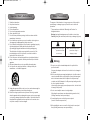 2
2
-
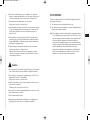 3
3
-
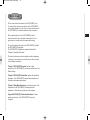 4
4
-
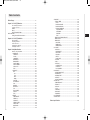 5
5
-
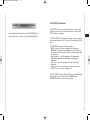 6
6
-
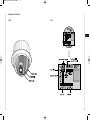 7
7
-
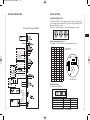 8
8
-
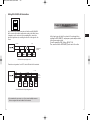 9
9
-
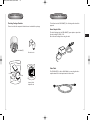 10
10
-
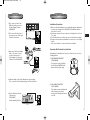 11
11
-
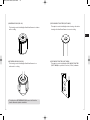 12
12
-
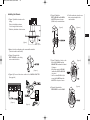 13
13
-
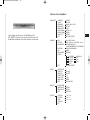 14
14
-
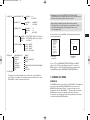 15
15
-
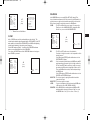 16
16
-
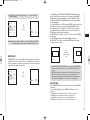 17
17
-
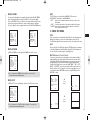 18
18
-
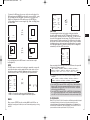 19
19
-
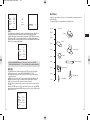 20
20
-
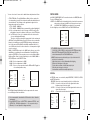 21
21
-
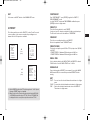 22
22
-
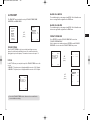 23
23
-
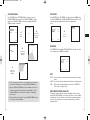 24
24
-
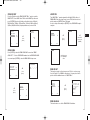 25
25
-
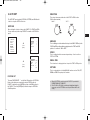 26
26
-
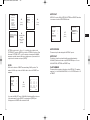 27
27
-
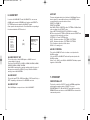 28
28
-
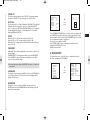 29
29
-
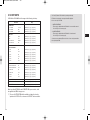 30
30
-
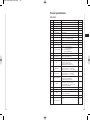 31
31
-
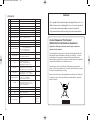 32
32
-
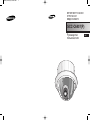 33
33
-
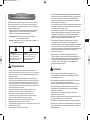 34
34
-
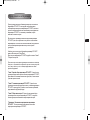 35
35
-
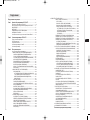 36
36
-
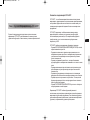 37
37
-
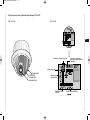 38
38
-
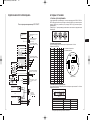 39
39
-
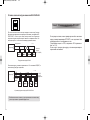 40
40
-
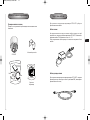 41
41
-
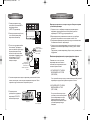 42
42
-
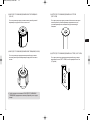 43
43
-
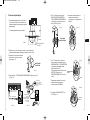 44
44
-
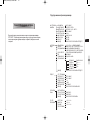 45
45
-
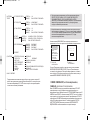 46
46
-
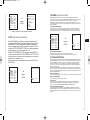 47
47
-
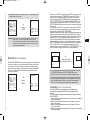 48
48
-
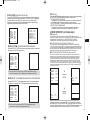 49
49
-
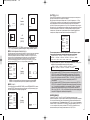 50
50
-
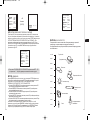 51
51
-
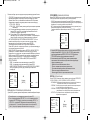 52
52
-
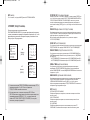 53
53
-
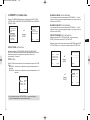 54
54
-
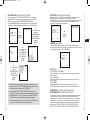 55
55
-
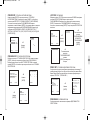 56
56
-
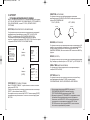 57
57
-
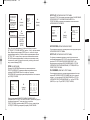 58
58
-
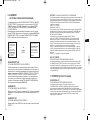 59
59
-
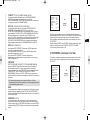 60
60
-
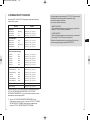 61
61
-
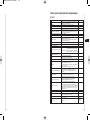 62
62
-
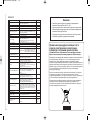 63
63
-
 64
64
-
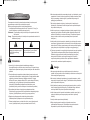 65
65
-
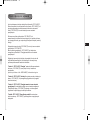 66
66
-
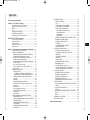 67
67
-
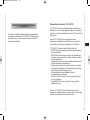 68
68
-
 69
69
-
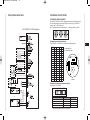 70
70
-
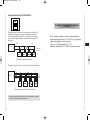 71
71
-
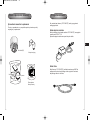 72
72
-
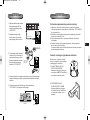 73
73
-
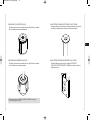 74
74
-
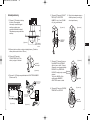 75
75
-
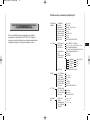 76
76
-
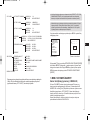 77
77
-
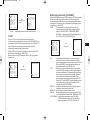 78
78
-
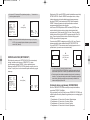 79
79
-
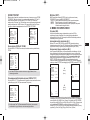 80
80
-
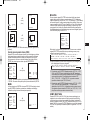 81
81
-
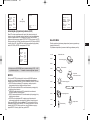 82
82
-
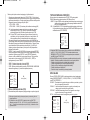 83
83
-
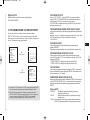 84
84
-
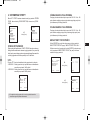 85
85
-
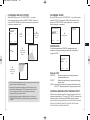 86
86
-
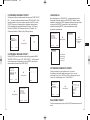 87
87
-
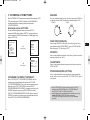 88
88
-
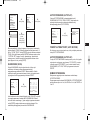 89
89
-
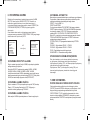 90
90
-
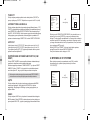 91
91
-
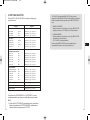 92
92
-
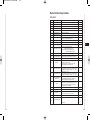 93
93
-
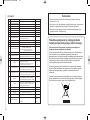 94
94
Samsung SCC-C6475P Instrukcja obsługi
- Kategoria
- Dodatkowy sprzęt muzyczny
- Typ
- Instrukcja obsługi
- Niniejsza instrukcja jest również odpowiednia dla
w innych językach
- English: Samsung SCC-C6475P User manual
Powiązane artykuły
-
Samsung SCC-C6403P Instrukcja obsługi
-
Samsung SCC-C4207P Instrukcja obsługi
-
Samsung SCC-C6433P Instrukcja obsługi
-
Samsung SCC-C9302P Instrukcja obsługi
-
Samsung SCC-C7435 Instrukcja obsługi
-
Samsung SCC-C4235P Instrukcja obsługi
-
Samsung SCC-B5398P Instrukcja obsługi
-
Samsung SCC-5399N Instrukcja obsługi
-
Samsung SCC-A2013P Instrukcja obsługi
-
Samsung SCC-B5203(S) instrukcja